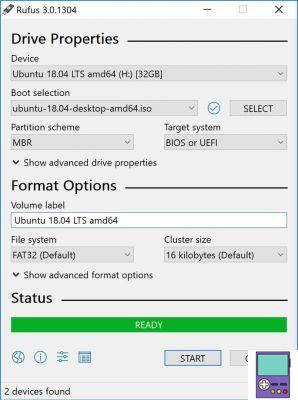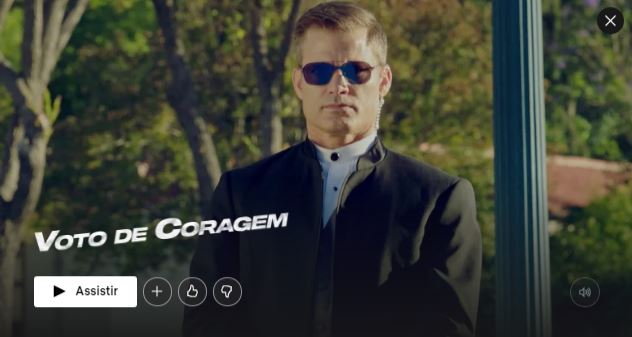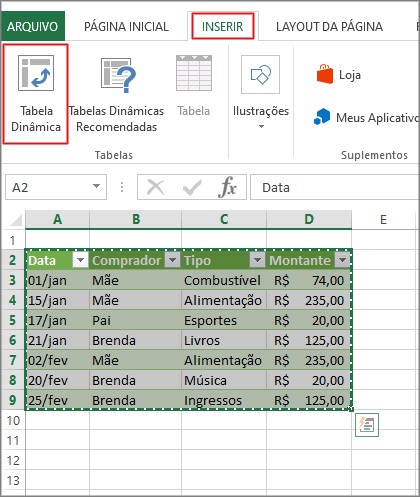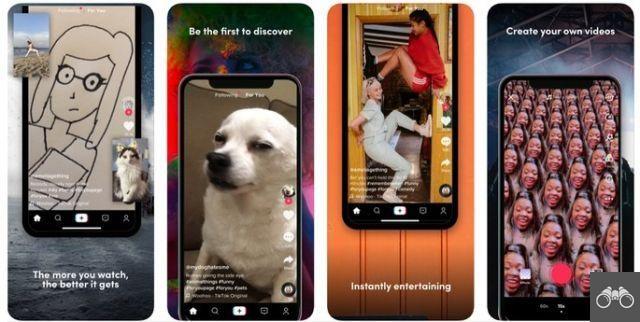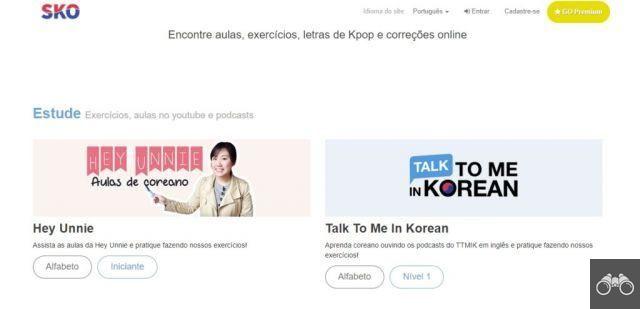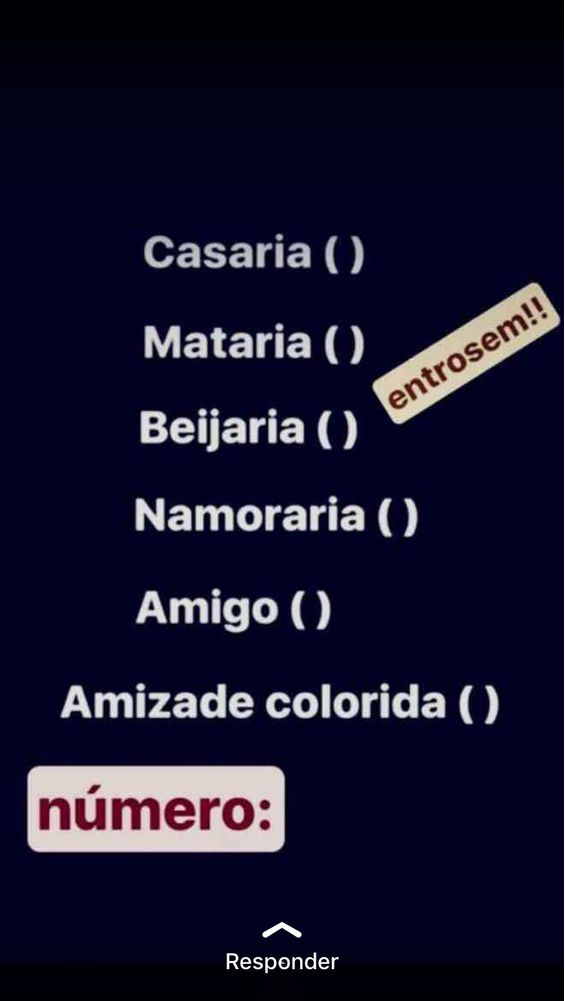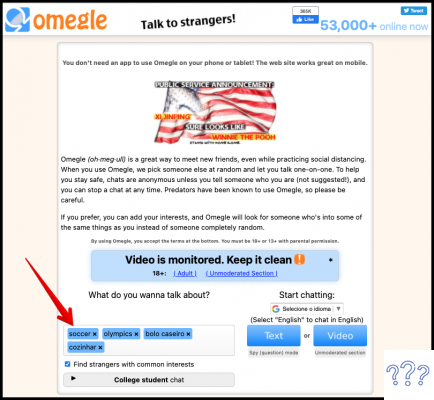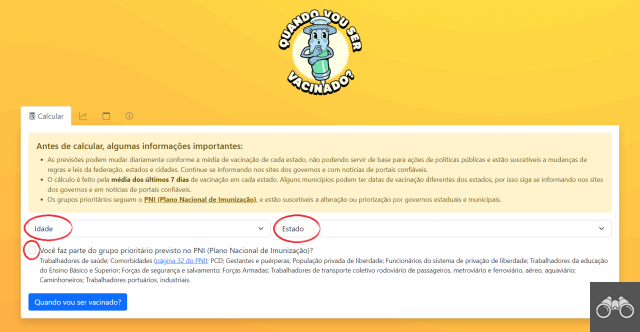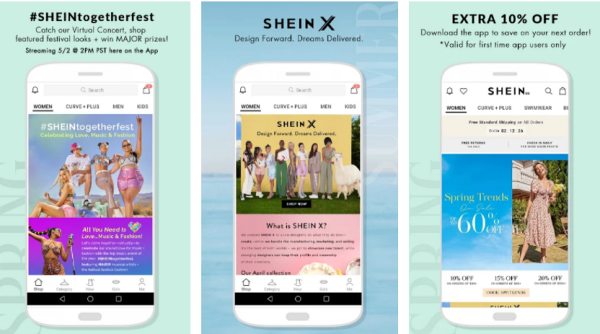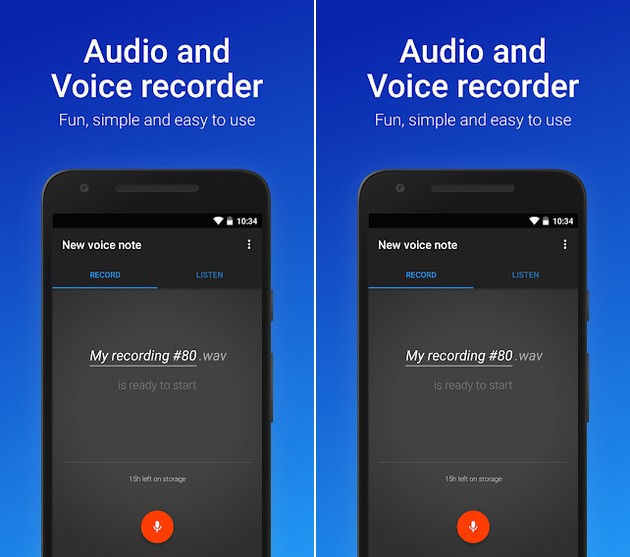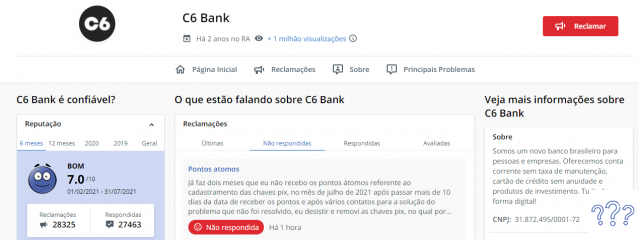Il est possible de créer une invitation virtuelle animée sur PC gratuitement et sans avoir à télécharger de programme. Il n'est pas non plus nécessaire de connaître les programmes d'édition. Ensuite, il est possible de partager en ligne via WhatsApp, e-mail, Facebook, entre autres.
Dans notre procédure pas à pas, nous utiliserons le site Web Renderforest, car il est l'un des plus complets de son genre. Avant de commencer, sachez que la version gratuite est filigranée par le service. Pour avoir plus d'options, nous avons listé 4 autres sites pour créer votre invitation animée.
1. Visitez le site Renderforest et, si vous ne voyez pas immédiatement les modèles, accédez à l'option Créer Vidéo, pas de menu, pas de souris en toile ;
2. Vérifiez les options disponibles et cliquez sur la vidéo que vous souhaitez utiliser ;
- Si vous le souhaitez, vous pouvez rechercher une invitation, un anniversaire ou tout autre terme approprié dans le champ de recherche pour voir les options associées.
3. Lorsque vous accédez à la page d'invitation, appuyez sur lecture pour regarder la vidéo et voir si vous voulez vraiment l'utiliser. Si vous ne l'aimez pas, revenez simplement à la page précédente. Si vous souhaitez utiliser le modèle, cliquez sur créer maintenant;
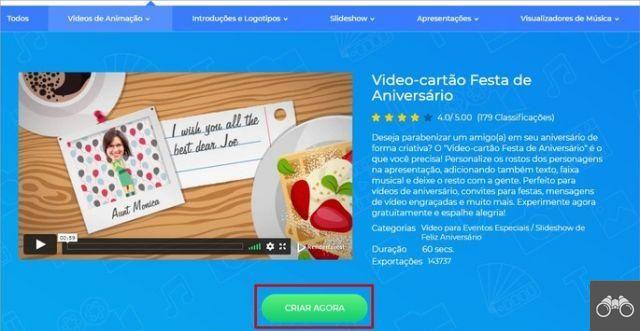
4. A noter qu'en haut de l'écran se trouve une sorte de trace des actions. Ils peuvent varier d'une vidéo à l'autre, mais ils commencent tous par l'option Édition;
5. En Montage, le service permet de modifier plusieurs trames (frames) de la vidéo, y compris les paroles. Les cadres sont affichés en bas de l'écran et celui sélectionné apparaîtra sur le côté droit ;
6. Cliquez sur le texte que vous souhaitez modifier. Une zone de texte s'ouvrira dans laquelle vous devrez écrire ce que vous voulez. Lorsque vous avez terminé, cliquez sur Sauver et fermer;
7. Les nouveaux textes seront affichés sur le côté gauche de l'écran au fur et à mesure qu'ils seront ajoutés. Après quelques secondes, vous pourrez voir le texte au format souhaité appliqué au cadre. Passez ensuite au texte suivant ou au cadre suivant ;
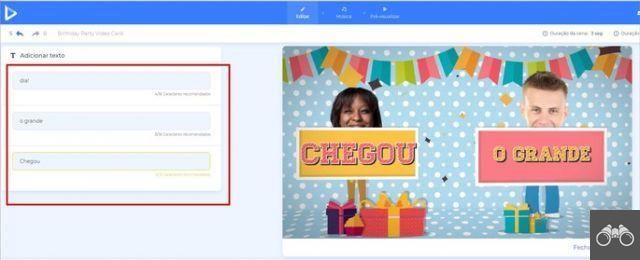
- Selon le modèle utilisé, des options apparaissent pour personnaliser la police, en modifiant le type et la couleur ;
8. Dans certaines vidéos, vous pouvez inclure des photos. Cliquez simplement sur l'espace où ils doivent être insérés. L'utilisateur peut utiliser un fichier du PC ou coller le lien d'une image obtenue sur Internet. Pour ajouter, vous devrez vous connecter au service ;
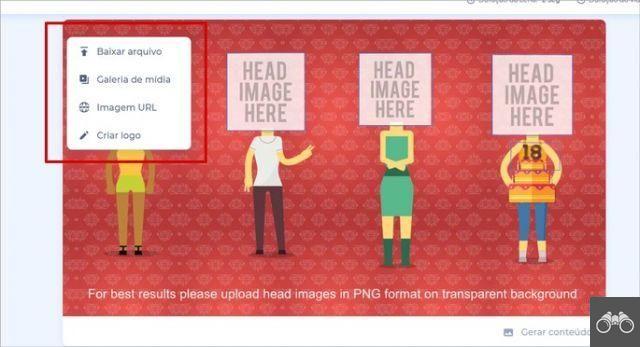
9. Lors de la sélection d'une image, un simple outil d'édition s'ouvre. Ici, vous pouvez augmenter ou diminuer l'image, la faire pivoter, appliquer des filtres et régler des aspects tels que la luminosité, le contraste et la saturation. Une fois l'édition terminée, cliquez sur Fini;
10. Insérez du texte et des images là où vous en avez le plus besoin. Il est possible de supprimer certaines images en cliquant dessus et en appuyant sur la touche Suppr. Lorsque vous n'avez plus de cadres, passez à l'onglet supérieur suivant ;
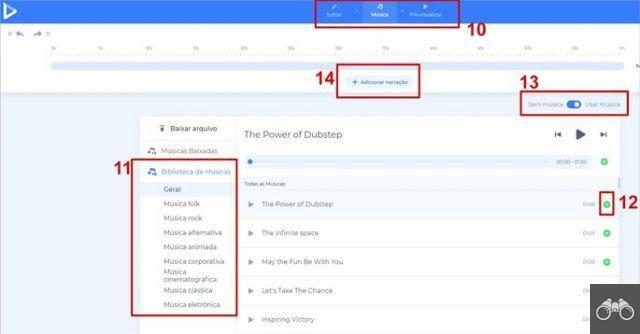
11. Dans notre exemple, l'option apparaît Musique. Dans celui-ci, vous pouvez choisir la chanson qui sera la bande originale de votre invitation. Dans le menu de gauche, vous pouvez afficher les chansons par style/genre ;
12. Cliquez sur l'icône Play pour écouter la chanson. Lorsque vous avez trouvé celui que vous souhaitez ajouter, accédez à l'icône +;
13. Si vous ne souhaitez pas utiliser de musique, placez le commutateur sur Sans Music;
14. Si vous voulez raconter sur place, cliquez sur ajouter une narration. Il est possible d'utiliser un audio déjà disponible sur le PC (Télécharger un fichier) ou enregistrer à temps (Enregistrer);
- Si vous choisissez d'enregistrer, autorisez le service à accéder au microphone du PC. Lorsque vous avez terminé, vous pouvez entendre ce qui a été dit. Si vous ne l'aimez pas, choisissez enregistrer un nouveau. Si vous souhaitez utiliser l'audio, accédez à Enregistrer.
15. Enfin, sélectionnez, sur l'onglet du haut, l'option Aperçu;
16. Cliquez aperçu gratuit;
17. Attendez que la vidéo soit rendue, ce qui peut prendre quelques minutes selon la taille et la quantité d'éléments vidéo ;
18. Prévisualisez la vidéo et si vous l'aimez, vous aurez les options suivantes :
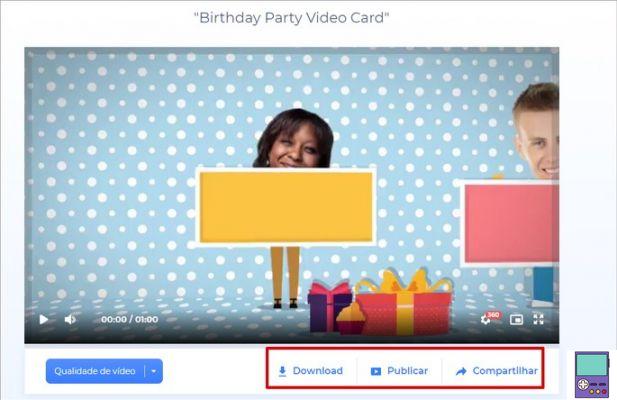
- Télécharger: pour ne télécharger aucun PC ;
- Partager: avec un accès rapide à Facebook, Twitter et LinkedIn ;
- publier: pour publier sur YouTube.
Comment partager une invitation via WhatsApp
Comme l'invitation a été faite sur le PC, il est possible de partager le fichier via WhatsApp Web. Pour ce faire, choisissez l'option Télécharger à l'étape 16. Suivez ensuite les étapes ci-dessous :
1. Accédez à WhatsApp Web et ouvrez une conversation avec un utilisateur à qui vous souhaitez envoyer l'invitation ;
2. Dans la fenêtre de discussion, cliquez sur une icône de clip. Parmi les options qui apparaissent, allez sur l'icône portrait (carré) ;
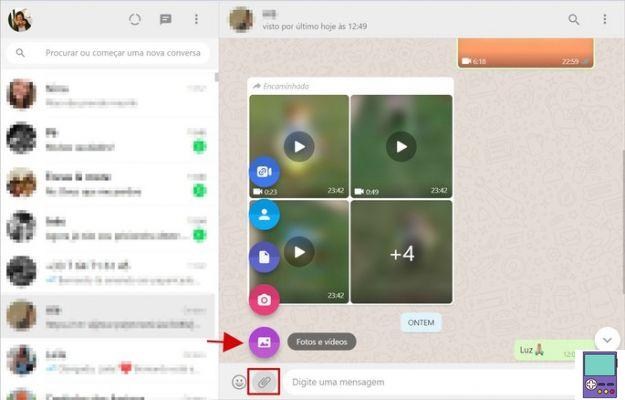
3. Sélectionnez le fichier vidéo enregistré sur votre ordinateur et appuyez sur l'icône de flèche pour le télécharger.
Répétez le processus pour toutes les personnes que vous souhaitez inviter à votre événement. Nous vous déconseillons de transférer le fichier car il indique que le contenu a été transféré depuis une autre conversation, ce qui peut être un peu inélégant.
Une solution pratique serait d'ouvrir la conversation dans laquelle vous avez envoyé la vidéo dans l'application WhatsApp sur votre smartphone, puis de télécharger le fichier sur votre PC. Créez ensuite une liste de diffusion avec vos invités et partagez-la avec tout le monde en même temps.
Plus de sites pour faire des invitations animées sur PC
Render Foster est l'un des sites qui offre plus de fonctionnalités pour personnaliser votre invitation animée. Cependant, le résultat dépend du filigrane du site. De plus, il est possible que les modèles disponibles ne correspondent pas à ce que vous recherchiez et que vous souhaitiez voir plus d'options.
C'est pourquoi nous avons répertorié ci-dessous 4 autres excellentes options de service pour créer gratuitement des invitations animées en ligne sur PC.
1. Pix Teller
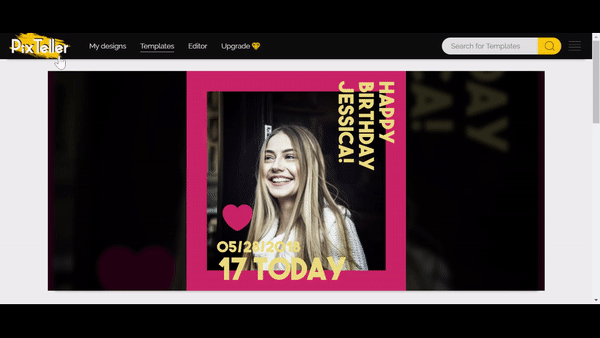
O pixtelleur est un site modèle qui propose des options vidéo (Full HD Video) et des publications animées (Animated Post), qui ressemblent à une sorte de GIF. Dans la version gratuite du service, les invitations créées sont accessibles au public.
Choisissez le type que vous souhaitez utiliser et explorez les différents modèles disponibles. Une fois l'option sélectionnée, allez dans Utiliser les animations éditer. Il est possible de changer tous les éléments de la vidéo, des couleurs et du texte, même le mouvement de l'animation.
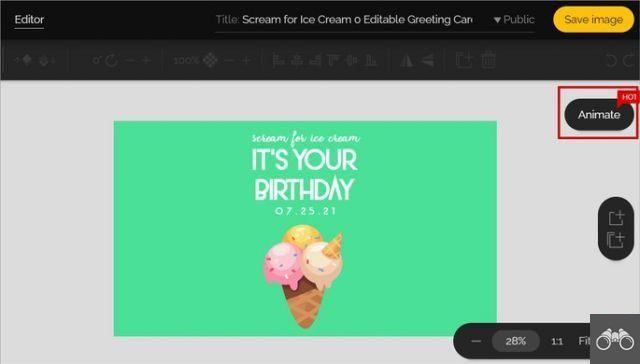
Attention : pour obtenir un résultat avec animation il faut cliquer sur Animer, dans le coin droit de l'écran. Sinon, l'invitation ne sera qu'une image statique. Aucune action n'est nécessaire, l'animation sera la même que dans l'exemple. Ensuite, enregistrez simplement dans Rendre et enregistrer.
2. Boîte à sourires
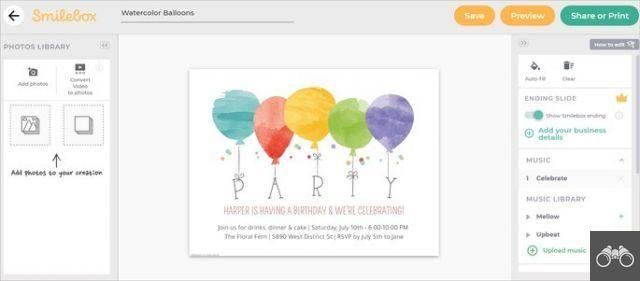
O SmileBox se distingue par la grande variété de modèles disponibles, avec des thèmes allant des fêtes d'enfants aux mariages. Passez simplement votre souris dessus et cliquez Aperçu pour prévisualiser l'animation. Si vous aimez, allez sur Personnaliser pour commencer à personnaliser.
L'application en ligne vous permet de modifier à la fois le contenu et le format du texte, comme la couleur, la police, la taille, etc. L'utilisateur peut choisir de supprimer la photo, de changer le fond, la couleur des éléments ainsi que la musique utilisée. Pour finir, cliquez Partager ou imprimer.
Si vous souhaitez que les invités confirment leur présence, choisissez Ajouter RSVP. Sinon, allez à Sauter. Une courte inscription est nécessaire pour l'utiliser et, dans le plan de base, il est possible d'envoyer l'invitation par e-mail à un maximum de 10 personnes. Le fichier est filigrané par le site Web.
3. Animateur
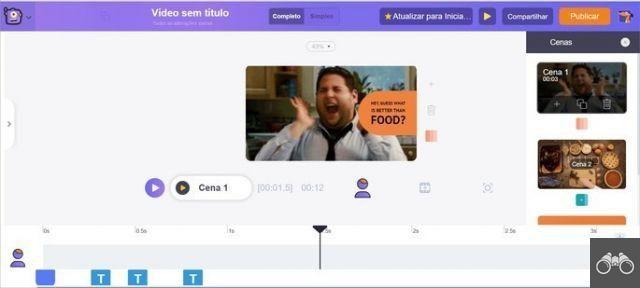
O Animaker propose également une grande variété de modèles, certains payants et d'autres gratuits. Cliquez simplement sur Visualisez pour voir l'exemple et, si vous l'aimez, cliquez sur Utiliser.
Il est possible d'éditer pratiquement tous les éléments de la vidéo, du contenu écrit aux photos, en passant par les couleurs et les images de fond. Cependant, son utilisation est moins intuitive que dans d'autres outils du genre.
Il est possible de télécharger le résultat final, de le partager par e-mail ou via le lien, avec la possibilité d'autoriser ou non le destinataire à modifier l'invitation.
recommande :
- Sites pour inviter en ligne, gratuitement et envoyer par WhatsApp
- Meilleures applications gratuites pour faire des invitations sur mobile